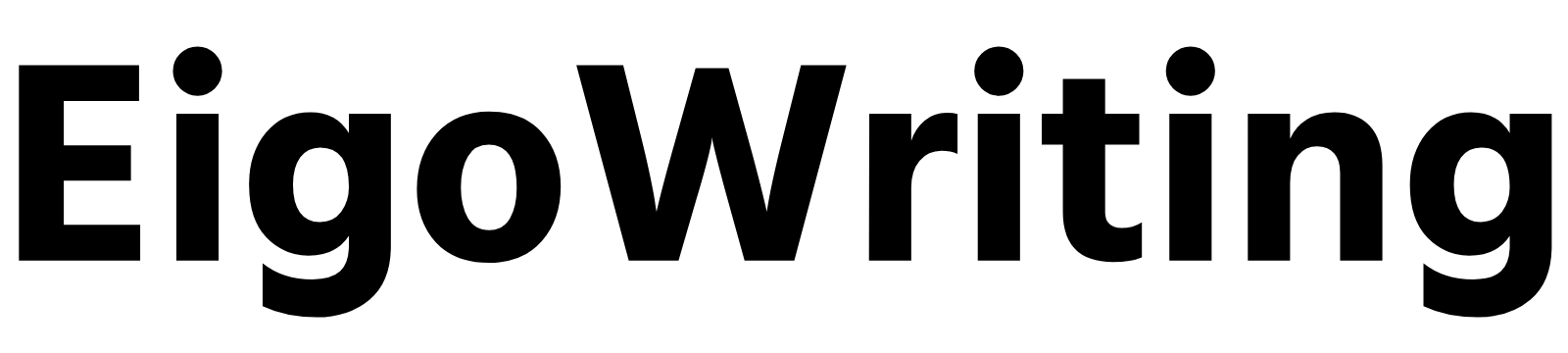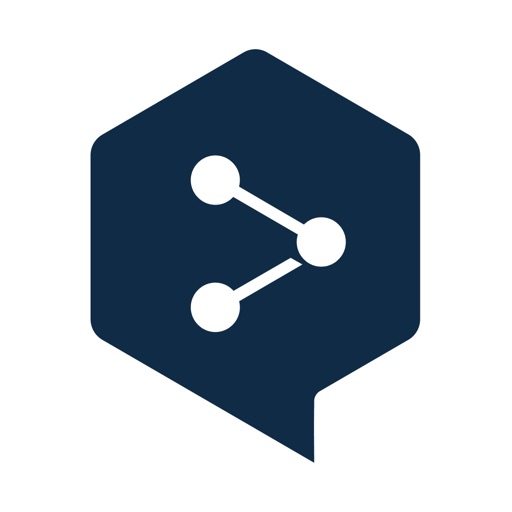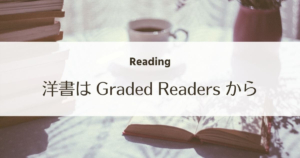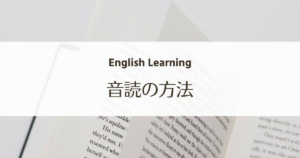便利で優秀な AI 翻訳ツールはたくさんありますが、皆さんはどれがお好きですか?
私はここ数年『DeepL』に大変お世話になっています。
精度高すぎ、翻訳早すぎ、便利過ぎ。もちろん無料です。

もう他の翻訳ツールを使う気になれません。
読みたくない長文テキストの翻訳にもよく使いますが(笑)、私は主に自分が書いた英文のチェックに使用しています。
とても便利で、はっきり言ってもう手放せません。
今回は、そんな最強翻訳ツール『DeepL』の使い方をご紹介します。
こんな便利なものを使わないなんて絶対損だと思います。ぜひ、皆さんのライティングや英語ライフにも取り入れてみてください。^^
DeepL とは
DeepL はドイツ企業(DeepL SE)が開発した多言語機械翻訳です。
サービス開始は2017年と後発組ですが、その精度は抜群だと思います。「世界一高精度かつニュアンスを汲み取れる機械翻訳」のコピーも全然過大に感じません。
現時点でも私はすごく満足&感謝していますが、AI 技術の進歩は止まりません。今後の成長もますます楽しみです。
DeepLの精度
公式サイトによると「日⇔英」翻訳の精度は競合他社と比べて6倍らしいです。
・・・が、調査方法の記載が淡白過ぎて正直何がどう「6倍」なのかよく分かりません(笑)。(こういうのを「へー」って流せないのは悲しき職業病ですね。)
まあ、データどうこうより精度は実際に目で見た方が早いと思います。
DeepLとGoogle翻訳で同じテキストを翻訳させて結果を見比べてみてください。
※ ご参考までに、Wikipedia の文章の訳文を比較してみました。
On the advice of his doctor, Beethoven moved to the small Austrian town of Heiligenstadt, just outside Vienna, from April to October 1802 in an attempt to come to terms with his condition. There he wrote the document now known as the Heiligenstadt Testament, a letter to his brothers which records his thoughts of suicide due to his growing deafness and records his resolution to continue living for and through his art. The letter was never sent and was discovered in his papers after his death. The letters to Wegeler and Amenda were not so despairing; in them Beethoven commented also on his ongoing professional and financial success at this period, and his determination, as he expressed it to Wegeler, to “seize Fate by the throat; it shall certainly not crush me completely”.
Ludwig van Beethoven from Wikipedia
| DeepLの訳文 | Google翻訳の訳文 |
|---|---|
| 医師の勧めもあり、ベートーヴェンは1802年4月から10月まで、ウィーン郊外の小さな町ハイリゲンシュタットに移り住み、自分の病状と折り合いをつけようとした。この手紙には、耳が遠くなったために自殺を考えたこと、そして芸術のために、芸術を通して生き続けることを決意したことが書かれている。この手紙は送られることなく、死後、彼の遺品の中から発見された。ヴェーゲラーとアメンダに宛てた手紙は、それほど絶望的なものではなく、この時期、ベートーヴェンは仕事と経済的に成功し続けていたこと、また、ヴェーゲラーには「運命は私を完全に押しつぶすことはないだろう」と決意していたことが書かれている。 | ベートーベンは主治医の勧めで、1802 年 4 月から 10 月にかけて、ウィーン郊外の小さなオーストリアの町ハイリゲンシュタットに移り住み、病状に折り合いをつけようとしました。 そこで彼は、現在ハイリゲンシュタットの遺書として知られている文書を書きました。これは、彼の成長する難聴のために自殺したという彼の考えを記録し、彼の芸術のために、そして彼の芸術を通して生き続けるという彼の決意を記録した兄弟への手紙です。 手紙は送られることはなく、彼の死後、彼の書類で発見されました。 ウェゲラーとアメンダへの手紙はそれほど絶望的ではありませんでした。 それらの中で、ベートーベンは、この時期の彼の進行中の職業的および経済的成功についてもコメントし、ウェゲラーに表明したように、「運命を喉でつかむ; それは確かに私を完全に押しつぶすことはない」. |



漏れている情報があるとはいえ、DeepLの方が圧倒的に自然な日本語ですよね。
DeepL の使い方
DeepLのサイトを使うほか、デスクトップアプリ、Chromeの拡張機能で使えます。
DeepLのサイト上で使う
少し使いたいだけであれば、コチラのサイト上で直接テキスト入力して使ってください。
無料で使う分には会員登録やログインなどは不要です。
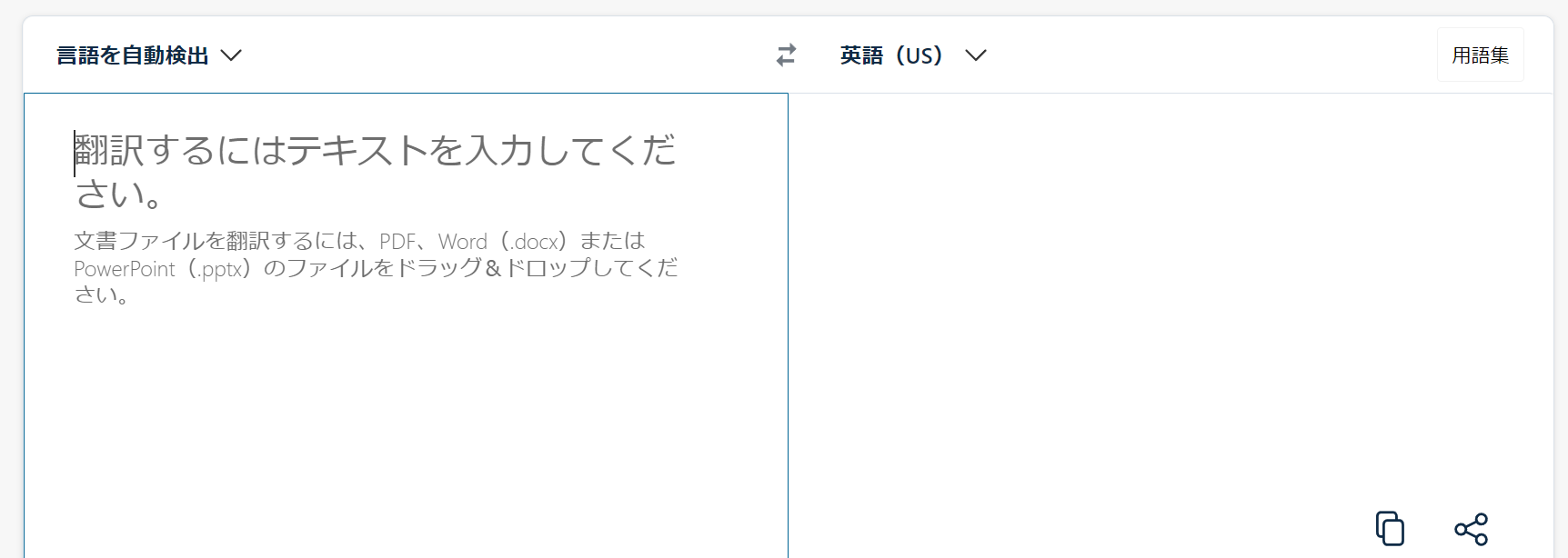
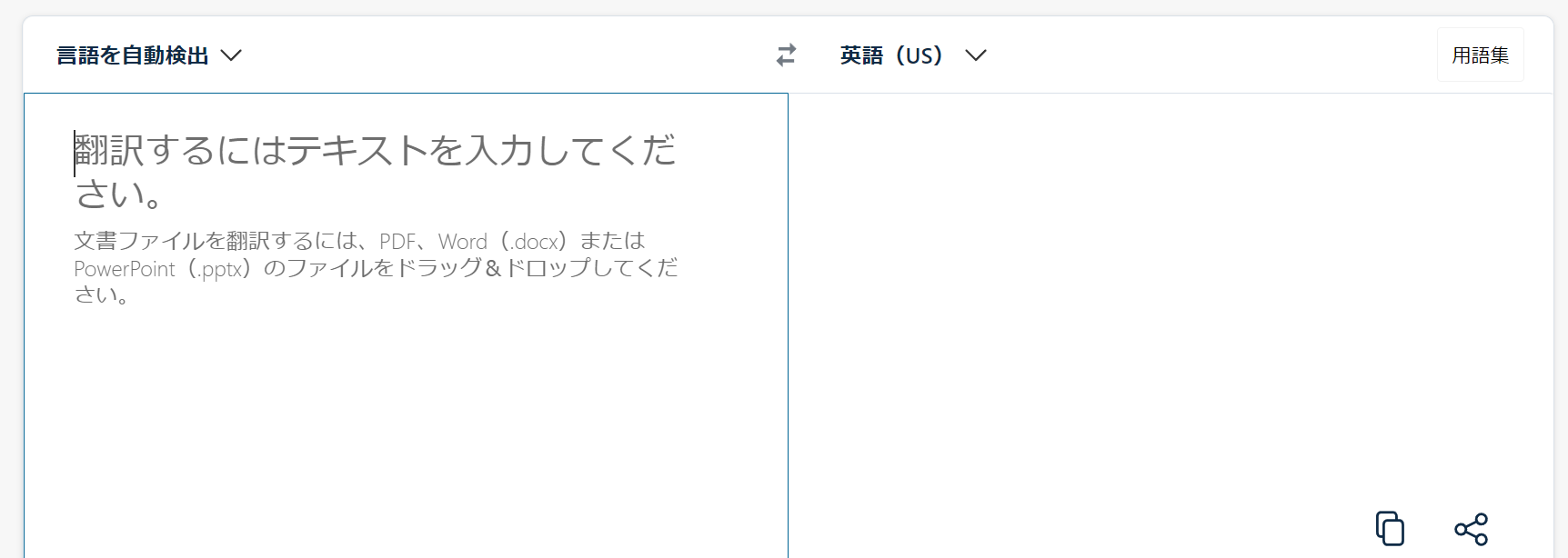
DeepLのデスクトップアプリを使う
少し使いたいだけならサイトで十分ですが、頻繁に使う方はぜひコチラからデスクトップアプリをインストールしてください。
わざわざDeepLのサイトに行く必要がなくなりますし、アプリをインストールしておけばいつでもショートカットキーで一瞬で訳文を呼び出すことができるため、かなり便利ですよ。
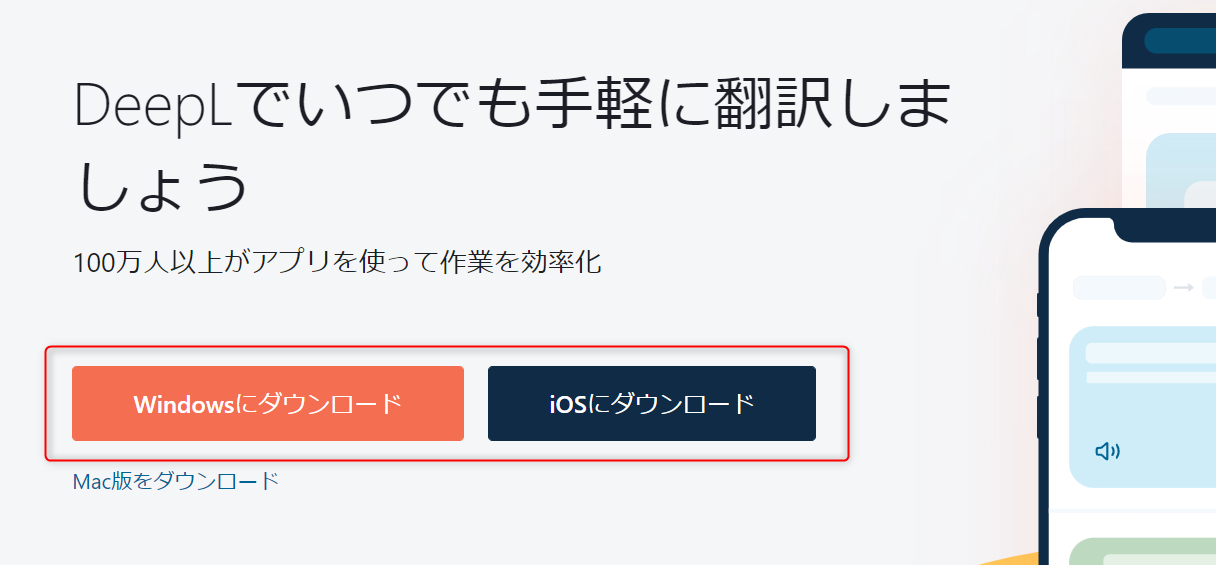
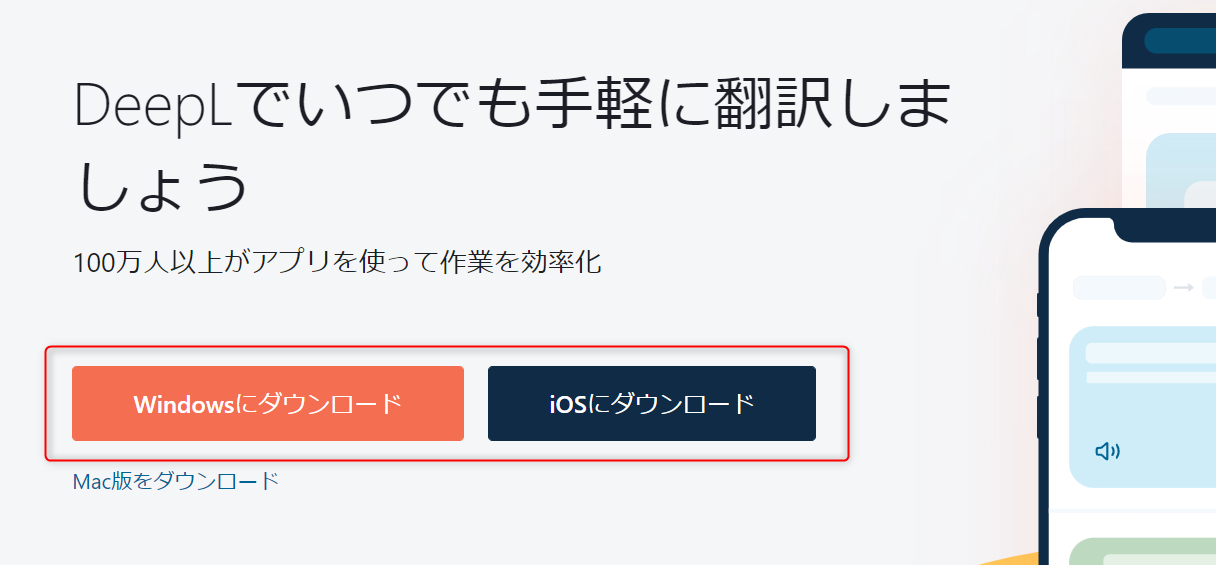
デスクトップアプリの便利な使い方
Word、メール、Websiteなどで翻訳したいテキストをハイライトします。
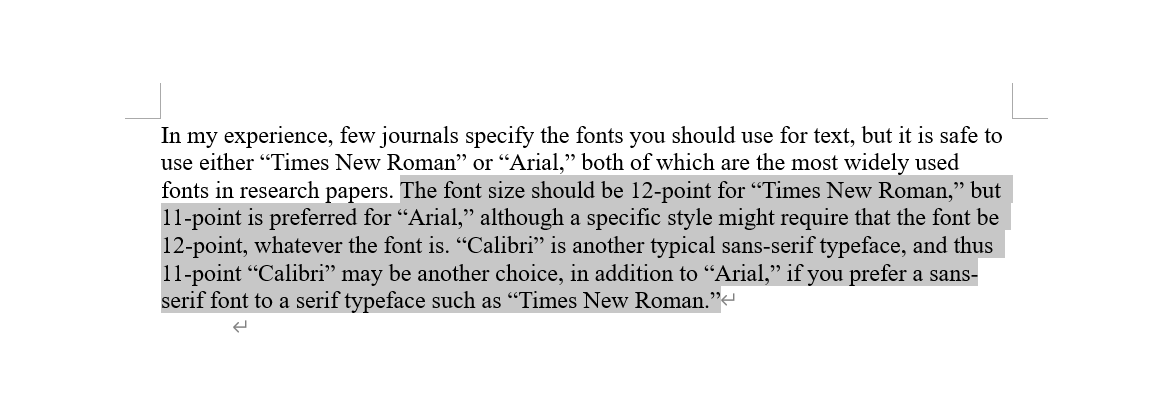
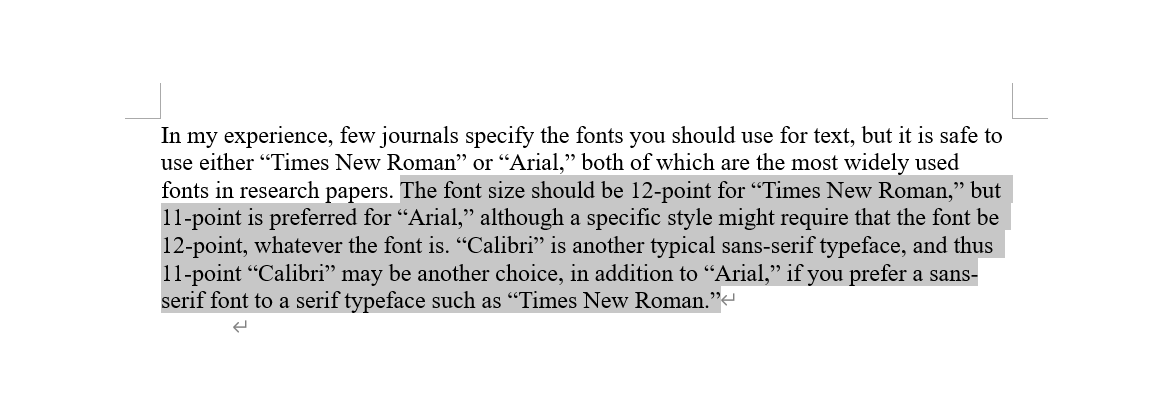
アプリを立ち上げておく必要はありません。テキストをハイライトした状態で「コントロールキー + C を2回」押します。
※「Ctrl + CC」は初期設定のショートカットキーです。設定でお好きなものに変更可能です。
ショートカットキーを押すだけで瞬時にアプリが起動し、訳文が見られます。
訳文の右下には「コピー」ボタンもあるので、訳文をそのままコピペして使うこともできます。
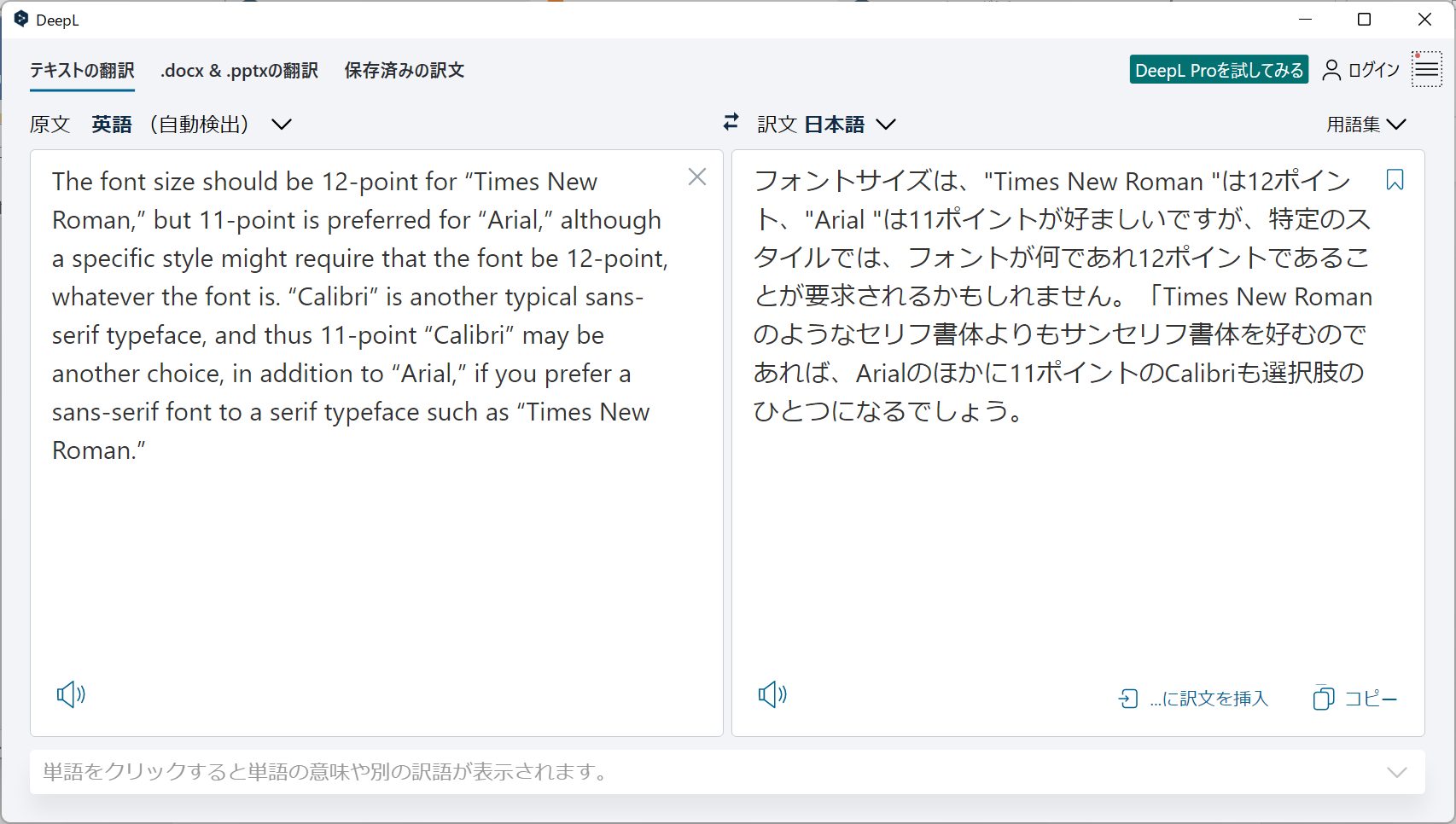
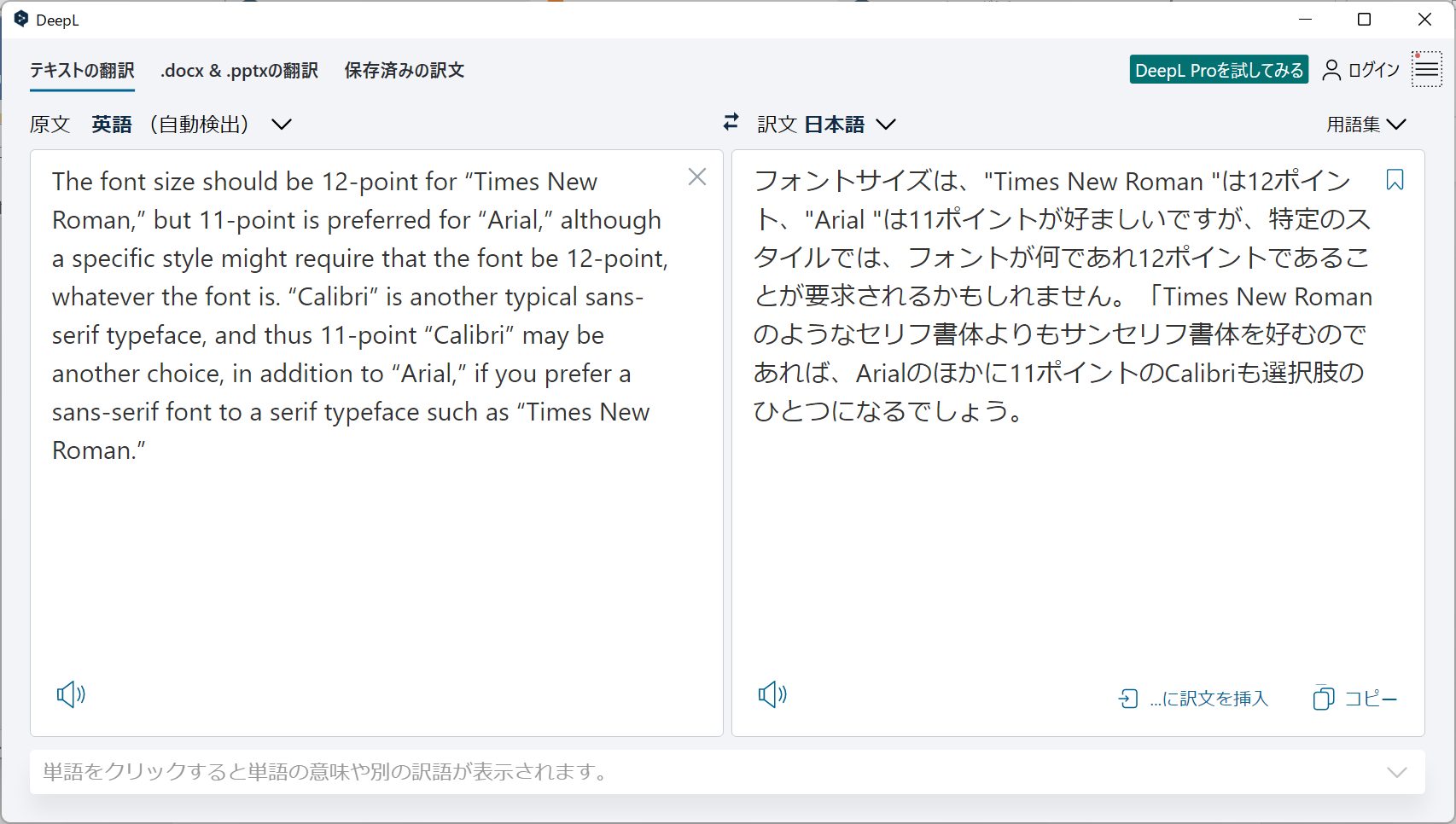
Chromeの拡張機能を使う
Website上のテキストを翻訳したい時も、デスクトップアプリをインストールしておけば上のショートカットキーを使うだけで一瞬で訳文が見られますが、Chromeの拡張機能を使うのも便利です。
コチラのページの「Chromeに追加する(無料)」から簡単に追加できます。
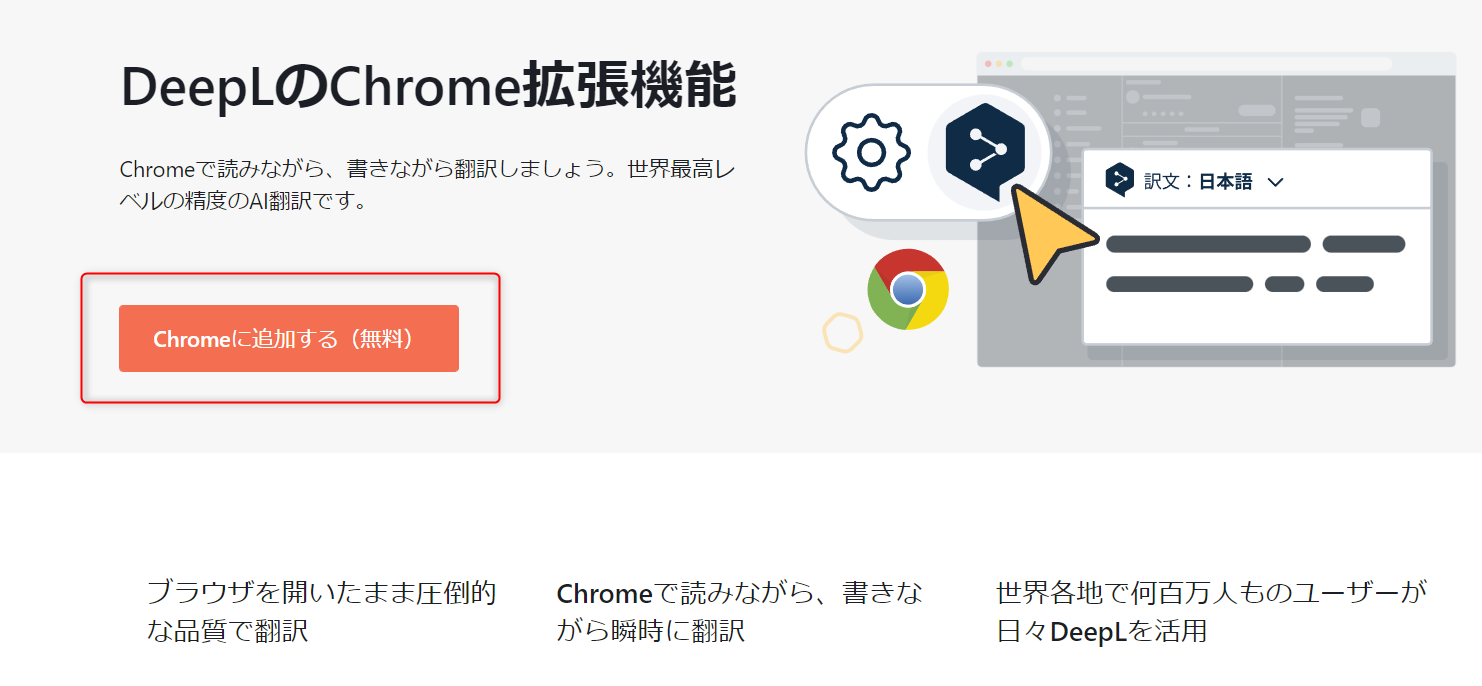
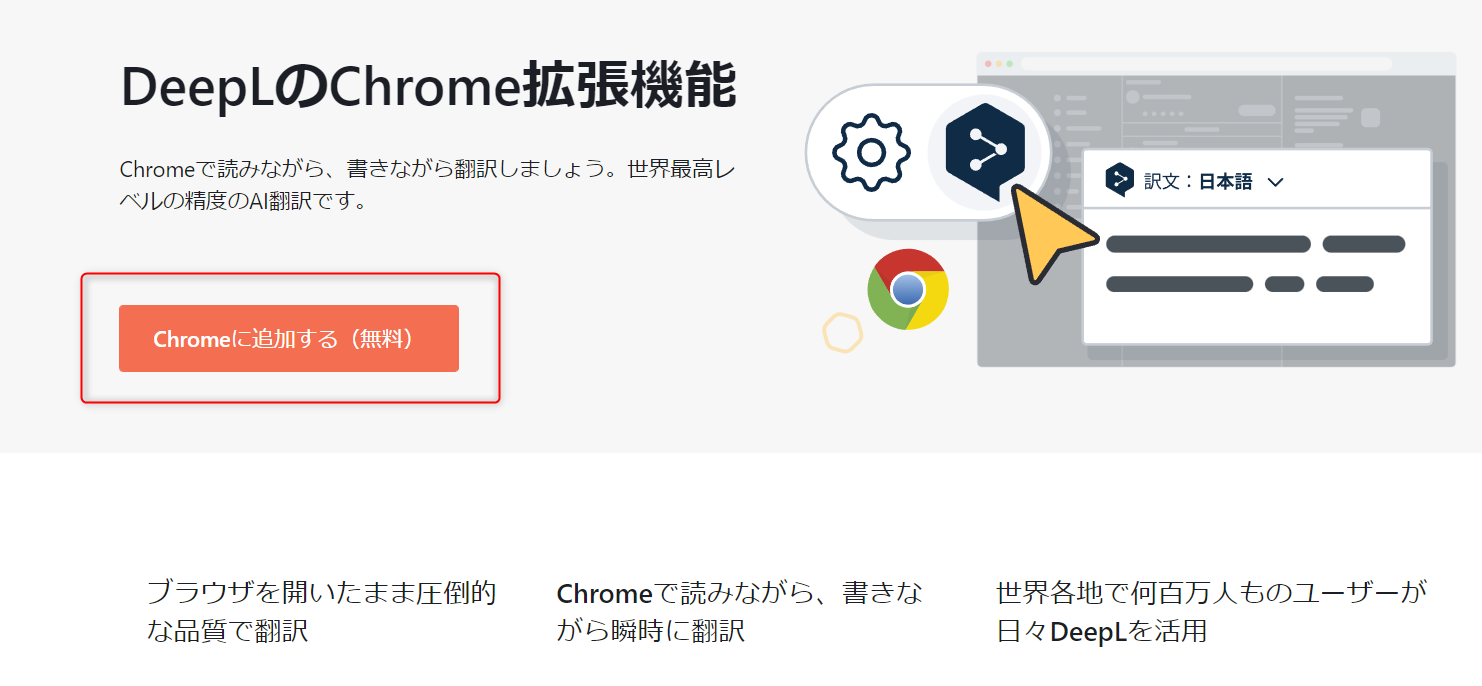
Chromeの拡張機能の使い方
例えばWebsite上のテキストを翻訳したい時などは、クリック1回で済むため非常に楽です。
テキストをハイライトすると、下のようにDeepLの小っちゃなアイコンが現れます。
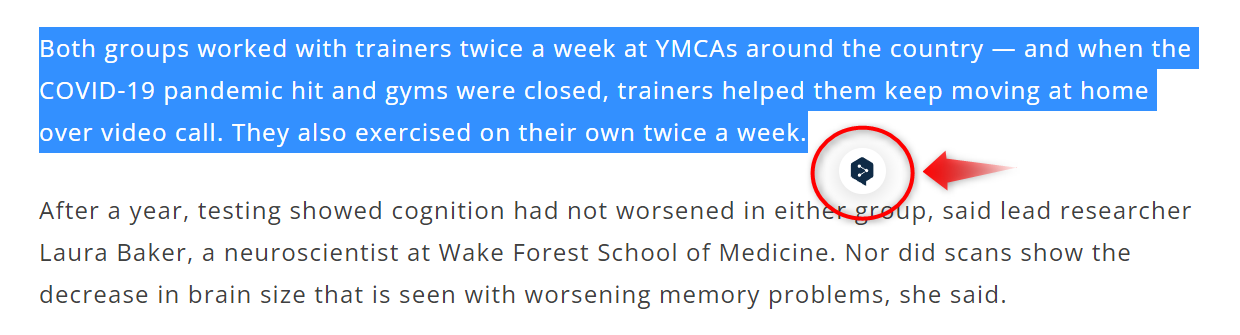
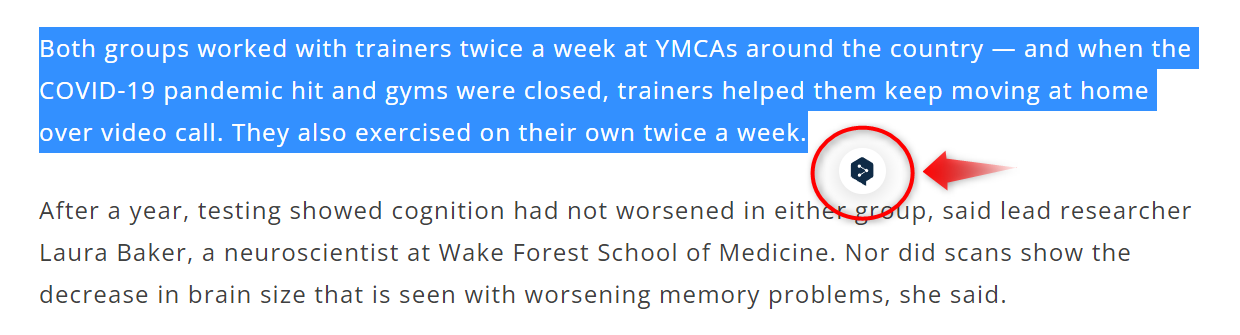
左側のマークをクリックしてください。
※右側の歯車マークは「設定」です。
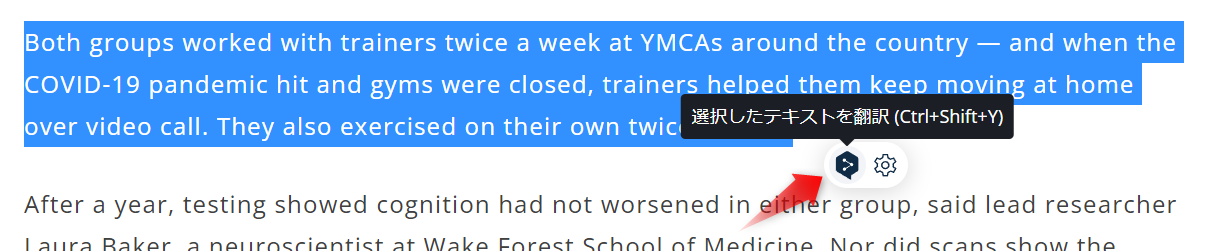
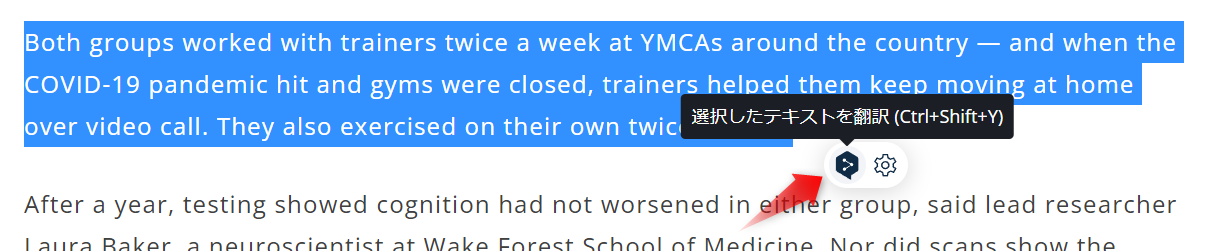
上のアイコンをクリックすると、画面上で瞬時に訳文が見られます。
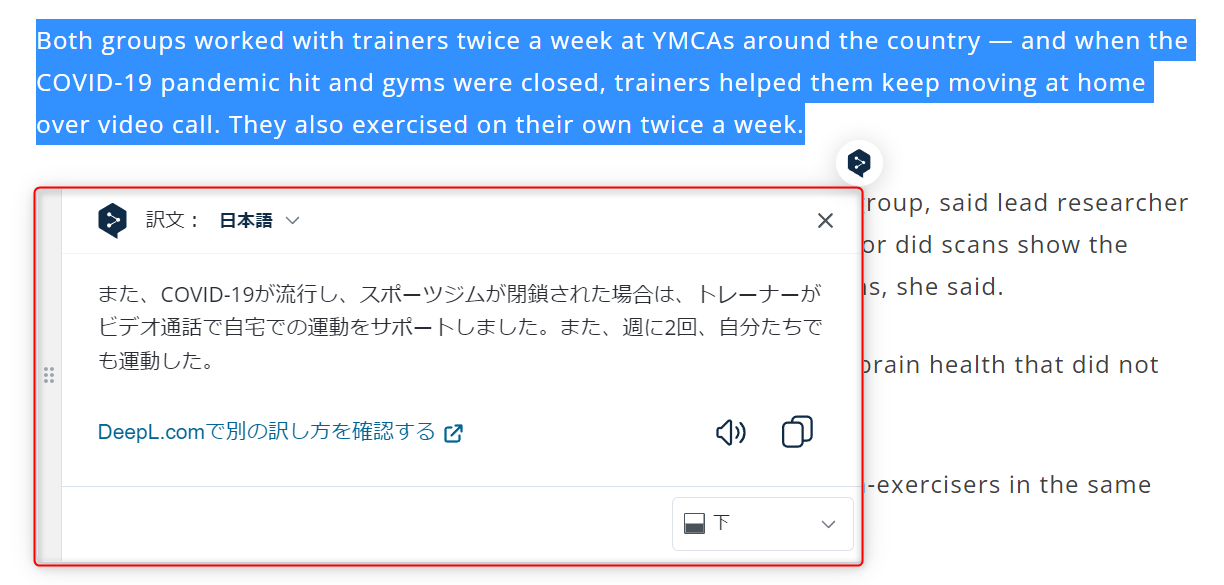
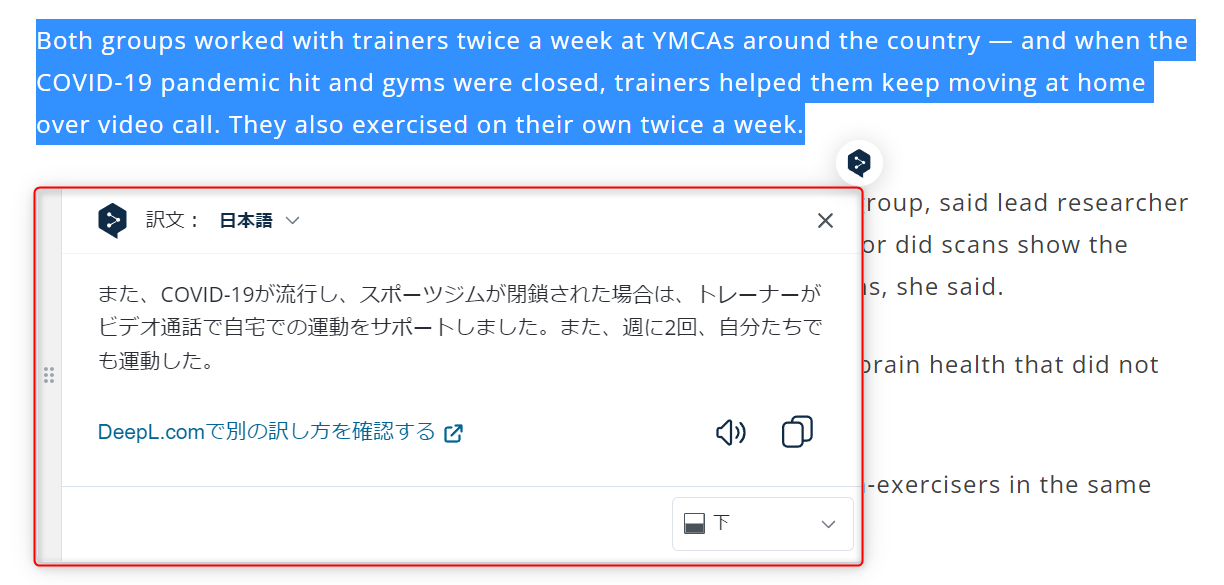
スマホのアプリ
私はスマホで DeepL を使う機会はほとんどないのですが、スマホのアプリもありますよ。
費用
有料プランもありますが、ほとんどの方は無料の範囲で不自由なく使えると思います。
有料プランが選択肢に入るのは Word などの文書丸ごとの翻訳が必要な方のみです。
無料ユーザーの場合は字数制限があるようですが、私のような引くほどのヘビーユーザーでも滅多に制限にかかりません(過去に2度ほどあっただけです)。



字数制限は気にしなくて大丈夫ですよ。
DeepL の便利な使い方
翻訳という本来の用途でもガンガン使って欲しいのですが、個人的におすすめな「ライティングの補助ツール」としての使い方も紹介しておきますね。
自分のライティング(英訳文・英作文)のチェック
DeepLは非常に高精度のため、自分が書いた英文のチェックにも使えます。
以下の通り、自分で作った英文を日本語に翻訳した結果が、その英文の出来の指標になります。
- 日本語訳が自然な日本語の場合
⇒英文の出来がいい可能性が高い
- 日本語訳がヘンテコな場合や意図と違う場合
⇒英文構造や表現に問題があるため修正した方がいい
特に長い文章を書いてしまう人にはすごくおすすめの診断方法です。



私は文章が長くなってしまう傾向があるため、よくこれでチェックしています。
長く複雑な文章だと、出てくる日本語がおかしかったり分かり辛かったりします。
DeepL の精度は100%ではないにしろ「かなり高い」ため、元の文章が長かろうが要旨が明瞭なら適切な訳出をしてきます。
綺麗な日本語にならないということは、その文章ははっきり言って「分かり辛い」ということです。直した方がいいレベルだと思います。
ただ注意したいのは、綺麗な日本語訳になっているとしても元の英文が正確だとは判定できないことです。
DeepL は優秀過ぎるため、多少のミスなら勝手に補正して訳してくれちゃうからです。スペルミスがあっても正しい英単語に読み替えてくれることは多いですし、冠詞や前置詞の漏れ・誤りがあっても自然な日本語に変換してくれます。
翻訳として使う時には有り難い性能ですが、英文チェック目的だとこれがアダになります(笑)。本来の用途ではないため、あくまで目安として使ってくださいね。



それでも、かなり使えますし本気でおすすめです。
英語の正確なチェックには、英文校正ツールを使用しましょう。Grammarly だと、基本の文法チェックなら無料プランで使えますよ。


DeepL と Grammarly を併用するとライティングの作業効率がめちゃくちゃ上がり、どちらも手放せなくなりますよ。笑
自分が作った英文と DeepL が作った英文とを見比べ、違いを検討する
英作のヒントをもらうのにもDeepLは重宝します。
自分が書こうとしていた内容の日本語文をDeepLに英訳させてみて、自分が作った英訳文と見比べてみてください。
DeepL の方が自然で適切な英文を作れる可能性は高いので、構文や単語のチョイスのどこに違いがあったのか、どうすればもっと上手く書けたのかを分析してみると、すごく学びになります。
DeepLが出してきた英文が自分が作った英文と近ければ、自信にもなりますしね。
ただし、繰り返しになりますが、DeepL の翻訳は100%正確ではない点には注意してください。
ローマ字や日本人しか知らないような固有名詞が入った文章ではおかしな訳文になることも多いですし、原文が長く分かり辛い文章の場合は意図が反映されない場合もあります。
あくまでヒントや補助ツールとして使ってくださいね。
おわりに
DeepL は現時点では最高の機械翻訳だと思います。
もちろん翻訳したいときに好きに使えばいいのですが、今回ご紹介したようにライティングの補佐や学習ツールとしても非常に役立ちます。
完ぺきではないため使い方に注意は必要ですが、こんなに便利なものを使わない手はないです(無料ですしね!)。
是非、みなさんのライティング・学習でも使ってみてください。^^